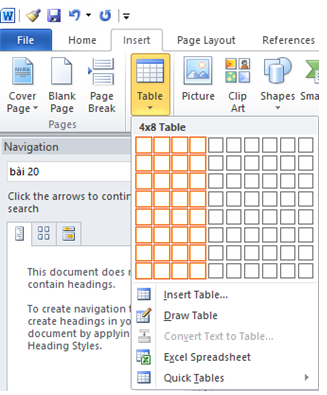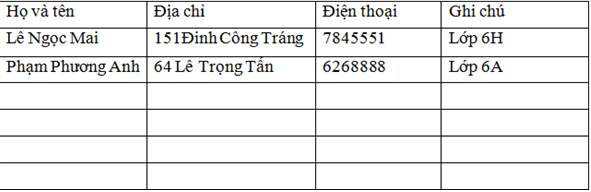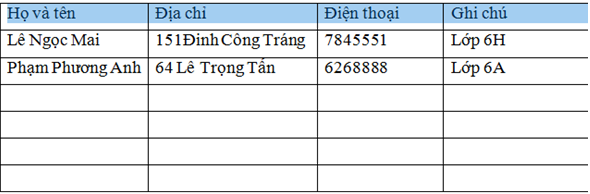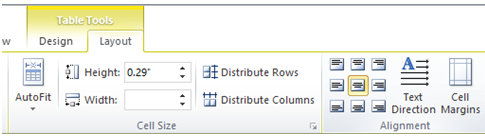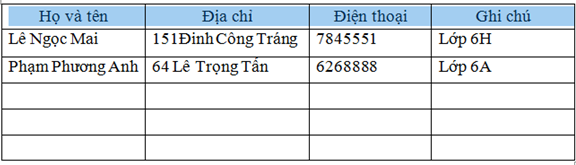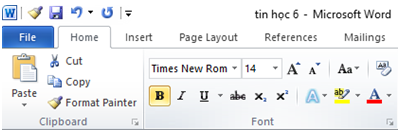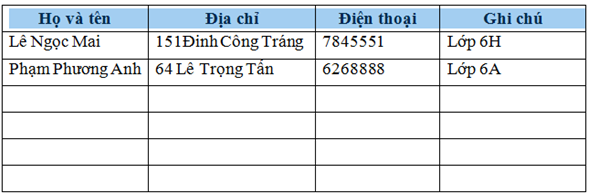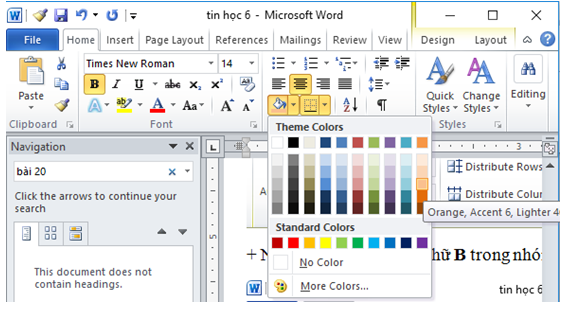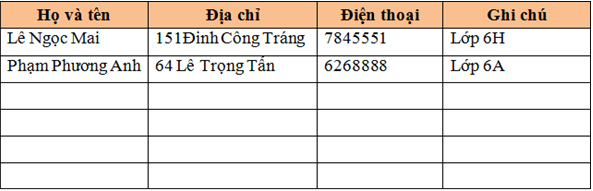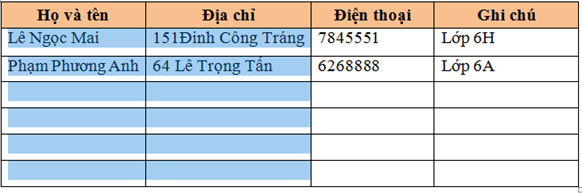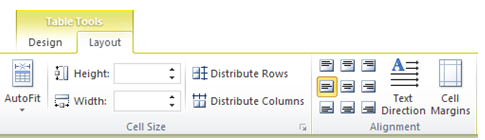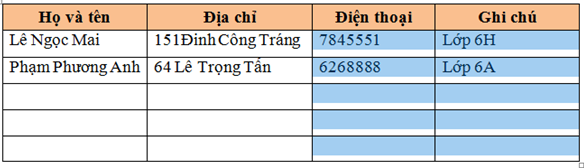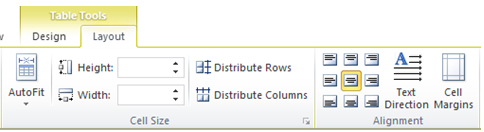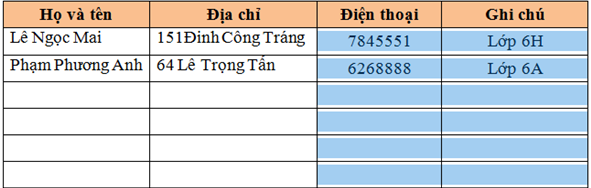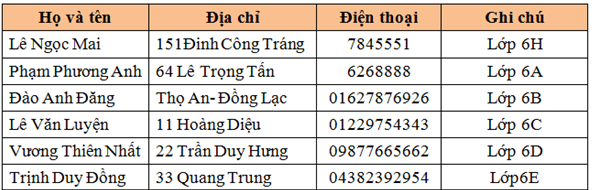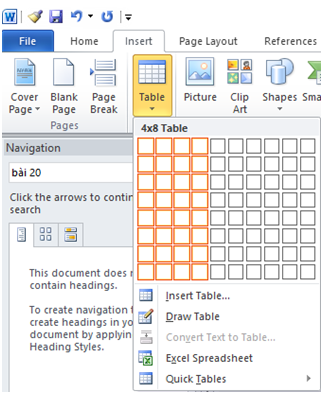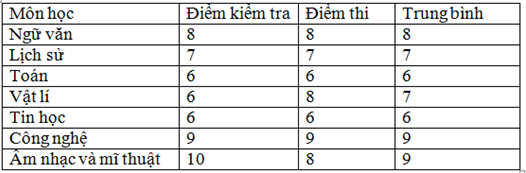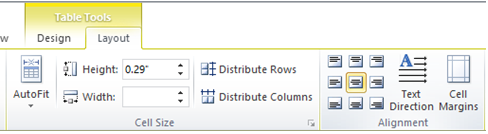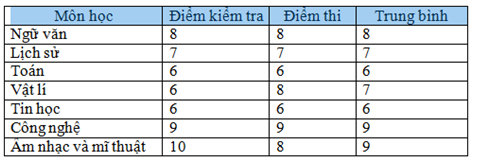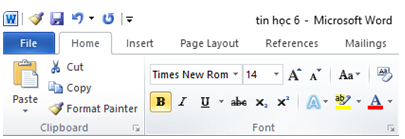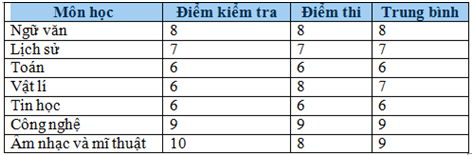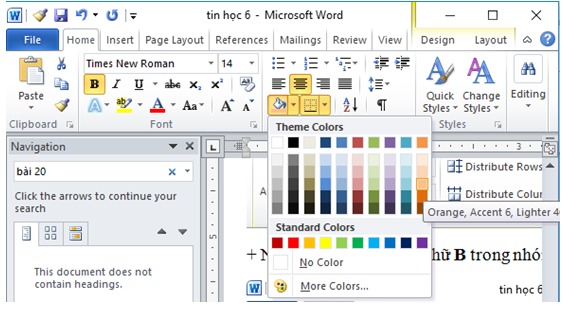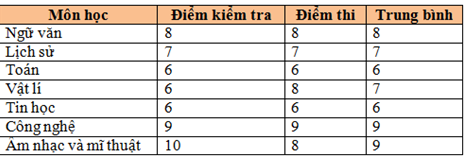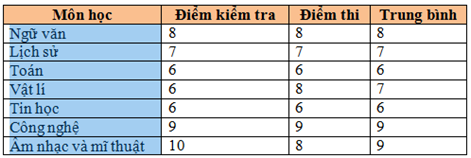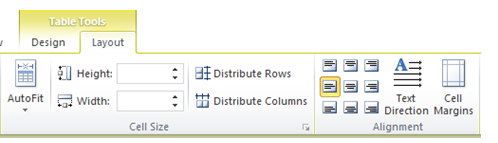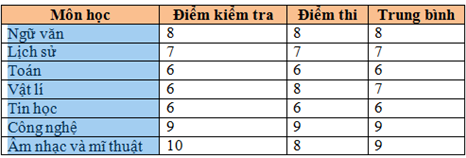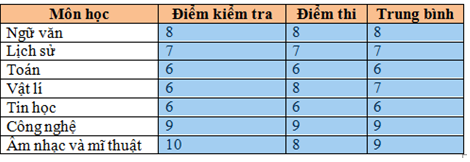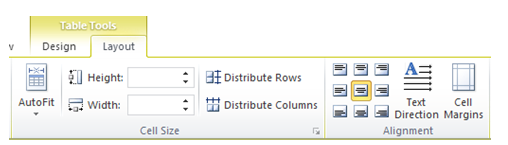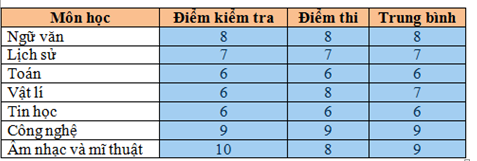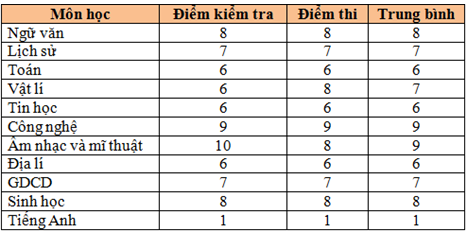Tin học 6 Chương 4 Bài thực hành 9: Danh bạ riêng của em
Mời các em cùng tham khảo nội dung chi tiết bài thực hành số 9 sau đây để biết các tạo một dạnh bạ cơ bản vừa giúp các em ôn luyện, nâng cao kỹ năng thực hành tạo bảng vừa rèn kỹ năng trình bày nội dung của ô trong bảng biểu,...
Mục lục nội dung

1. Tóm tắt lý thuyết
1.1. Mục đích, yêu cầu
- Rèn luyện trong soạn thảo và xử lí chữ Việt
- Chỉnh sửa văn bản, định dạng văn bản, định dạng đoạn văn bản
- Chèn hình ảnh vào văn bản, tạo và làm việc với bảng
1.2. Nội dung
a) Tạo danh bạ riêng của em
- Bước 1: Tạo bảng: Nháy chuột vào Table trong dải lệnh Insert và chọn số dòng, cột cần thiết cho bảng
- Bước 2: Lần lượt điền các thông tin tại các ô trong bảng như sau:
- Bước 3: Định dạng văn bản:
+ Dòng 1: Giữ chuột và kéo con trỏ chuột chọn hết văn bản dòng 1:
+ Nháy chọn thẻ căn giữa giữa trong nhóm lệnh Alignment của dải lệnh Layout:
Ta được bảng như sau:
+ Nháy chọn biểu tượng chữ B trong nhóm lệnh Font của dải lệnh Home:
Ta được bảng như sau:
+ Nháy chuột chọn biểu tượng 
Ta được bảng như sau:
+ Giữ chuột và kéo con trỏ chuột chọn hết văn bản các ô ở 2 cột đầu:
+ Nháy chọn thẻ căn trái giữa trong nhóm lệnh Alignment của dải lệnh Layout:
Ta được bảng:
+ Giữ chuột và kéo con trỏ chuột chọn hết văn bản các ô ở 2 cột cuối:
+ Nháy chọn thẻ căn giữa giữa trong nhóm lệnh Alignment của dải lệnh Layout:
Ta được bảng:
- Bước 4: Hoàn thành bảng: Nhập tên các bạn của em vào bảng:
b) Soạn báo cáo học tập của em
- Bước 1: Tạo bảng: Nháy chuột vào Table trong dải lệnh Insert và chọn số dòng, cột cần thiết cho bảng:
- Bước 2: Lần lượt điền các thông tin tại các ô trong bảng như sau:
- Bước 3: Định dạng văn bản:
+ Dòng 1: Giữ chuột và kéo con trỏ chuột chọn hết văn bản dòng 1:
+ Nháy chọn thẻ căn giữa giữa trong nhóm lệnh Alignment của dải lệnh Layout:
Ta được bảng như sau:
+ Nháy chọn biểu tượng chữ B trong nhóm lệnh Font của dải lệnh Home:
Ta được bảng như sau:
+ Nháy chuột chọn biểu tượng 
Ta được bảng như sau:
+ Giữ chuột và kéo con trỏ chuột chọn hết văn bản các ô ở cột đầu:
+ Nháy chọn thẻ căn trái giữa trong nhóm lệnh Alignment của dải lệnh Layout:
Ta được bảng:
+ Giữ chuột và kéo con trỏ chuột chọn hết văn bản các ô ở 3 cột cuối:
+ Nháy chọn thẻ căn giữa giữa trong nhóm lệnh Alignment của dải lệnh Layout:
Ta được bảng:
- Bước 4: Hoàn thành bảng: Nhập thêm các môn còn lại,ta được bảng:
2. Luyện tập
Câu 1: Trước khi tạo bảng chúng ta cần phải xác định:
A. Tổng số ô trong bảng
B. Tổng số cột và hàng trong bảng
C. Kích thước của bảng
D. Đường kẻ của bảng
Câu 2: Sử dụng nút lệnh nào sau đây để tạo bảng?
A. Nút lệnh Insert Table
B. Nút lệnh Shading Color
C. Nút lệnh Save
D. Nút lệnh Bold
Câu 3: Để chèn thêm 1 cột vào bên phải cột đặt con trỏ soạn thảo, dùng lệnh:
A. Đưa con trỏ soạn thảo ra bên phải bảng → Nhấn phím Enter
B. Chọn lệnh Table → Insert → Columns to the Right
C. Chọn lệnh Table → Delete → Columns
D. Chọn lệnh Insert → Picture → From File
Câu 4: Khi con trỏ đang ở ô cuối cùng, nếu nhấn phím Tab thì Word sẽ tự động chèn thêm một dòng mới ở vị trí nào sau đây?
A. Trên hàng có con trỏ soạn thảo
B. Hàng trên cùng của bảng
C. Cuối bảng
D. Tất cả đều sai
Câu 5: Trong Word để xóa 1 cột trong bảng ta dùng lệnh hay tổ hợp phím gì?
A. Chọn khối cột và dùng lệnh Edit/Cut (hoặc nhấn tổ hợp phím CTRL + X)
B. Chọn khối cột và ấn phím Delete
C. Tất cả các phương án trên đều đúng
D. Tất cả các phương án trên đều sai
3. Kết luận
Qua bài thực hành số 9 đã được học ở trên, các em cần nắm vững lý thuyết và thành thạo các thao tác sau đây:
- Thao tác tạo bảng
- Kỹ năng thay đổi kích thước của hàng/cột
- Kỹ năng chèn thêm hàng/cột
- Thao tác xóa hàng/cột/bảng.
Tham khảo thêm
- doc Tin học 6 Chương 4 Bài 13: Làm quen với soạn thảo văn bản
- doc Tin học 6 Chương 4 Bài 14: Soạn thảo văn bản đơn giản
- doc Tin học 6 Chương 4 Bài thực hành 5: Văn bản đầu tiên của em
- doc Tin học 6 Chương 4 Bài 15: Chỉnh sửa văn bản
- doc Tin học 6 Chương 4 Bài thực hành 6: Em tập chỉnh sửa văn bản
- doc Tin học 6 Chương 4 Bài 16: Định dạng văn bản
- doc Tin học 6 Chương 4 Bài 17: Định dạng đoạn văn bản
- doc Tin học 6 Chương 4 Bài thực hành 7: Em tập trình bày văn bản
- doc Tin học 6 Chương 4 Bài 18: Trình bày trang văn bản và in
- doc Tin học 6 Chương 4 Bài 19: Tìm kiếm và thay thế
- doc Tin học 6 Chương 4 Bài thực hành 8: Em viết báo tường
- doc Tin học 6 Chương 4 Bài 20: Trình bày cô đọng bằng bảng
- doc Tin học 6 Chương 4 Bài thực hành tổng hợp: Du lịch ba miền